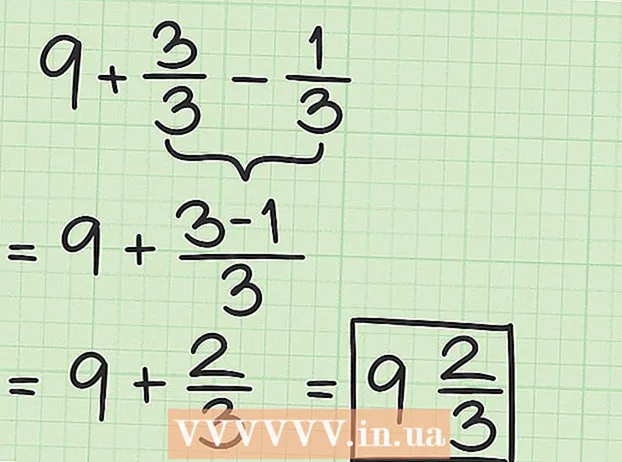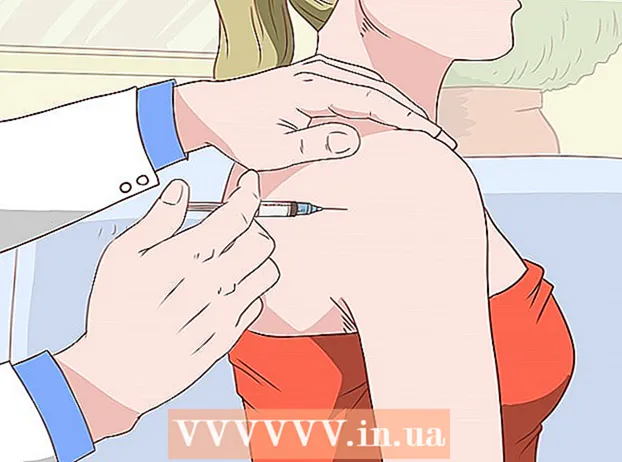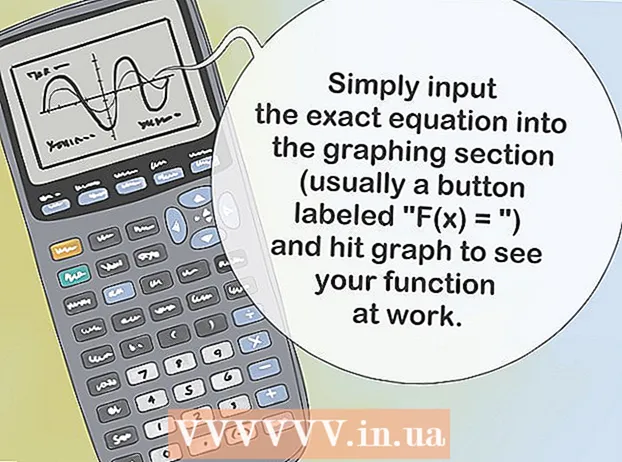Автор:
Virginia Floyd
Жаратылган Күнү:
9 Август 2021
Жаңыртуу Күнү:
1 Июль 2024
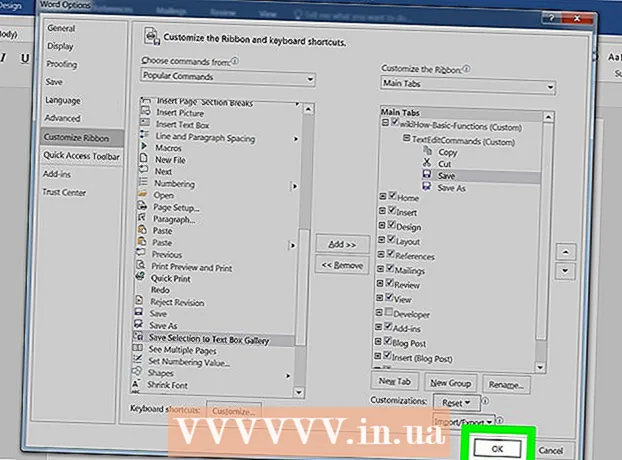
Мазмун
- Кадамдар
- 4төн 1 -бөлүк: Жаңы Меню / Тасма түзүү
- 4 ичинен 2 -бөлүк: Жаңы өтмөгүңүзгө топторду кошуу (Word 2010/2013)
- 4 -бөлүктүн 3 -бөлүгү: Жаңы Менюга / Табулатурага пункттарды кошуу
- 4 ичинен 4 -бөлүк: Жаңы Менюдан / Өтмөктөрдөн нерселерди алып салуу
- Кеңештер
Microsoft Wordте документтерди түзүүдө жана түзөтүүдө сиз байланышпаган ар кандай буйруктарды колдонуу керектигин канчалык көп байкайсыз? Эгер ошондой болсо, анда сиз, кыязы, ар кандай менюларды жана ленталарды чыкылдатуу менен чычканыңызды эскиртип жатасыз. Чычканыңызга тыныгуу бериңиз жана конкреттүү муктаждыктарыңыз үчүн меню түзүү менен эффективдүүлүктү жогорулатыңыз. Бул колдонмо кантип көрсөтөт.
Кадамдар
4төн 1 -бөлүк: Жаңы Меню / Тасма түзүү
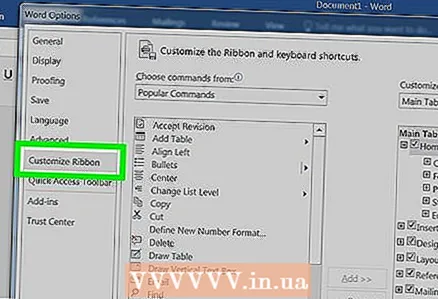 1 Тасманын жөндөөлөрүн киргизиңиз.
1 Тасманын жөндөөлөрүн киргизиңиз.- Word 2013 -жылы Файл өтмөгүн чыкылдатыңыз, андан кийин эң ылдый жагындагы "Параметрлерди" таап, чыкылдатыңыз. Диалог кутусунун сол жагындагы "Тасманы ыңгайлаштыруу" дегенди басыңыз. Сиз ошондой эле лентаны оң баскыч менен чыкылдатып, пайда болгон терезеде "Тасманы ыңгайлаштырууну" тандасаңыз болот.
- Word 2010до Файл өтмөгүн чыкылдатып, андан кийин Файл менюсунан Жолдор тандаңыз. Диалог кутусунун сол жагындагы "Тасманы ыңгайлаштыруу" дегенди басыңыз. Сиз ошондой эле лентаны оң баскыч менен чыкылдатып, пайда болгон терезеде "Тасманы ыңгайлаштырууну" тандасаңыз болот.
- World 2003 -жылы, "Куралдар тилкесинен" "Ыңгайлаштырууну" тандап, андан кийин Буйруктар өтмөгүн чыкылдатыңыз.
 2 Жаңы лента / өтмөк кошуу.
2 Жаңы лента / өтмөк кошуу.- Word 2010 жана 2013 -жылы Тасма Орнотуулары тизмесинин астында жайгашкан "Жаңы өтмөктү" чыкылдатыңыз.
- Word 2003тө Категория тизмесинен Жаңы Менюну тандап, андан кийин Буйруктар тизмесинен Жаңы Менюду кайра тандаңыз.
 3 Тизмедеги жаңы менюну / өтмөктү иреттеңиз.
3 Тизмедеги жаңы менюну / өтмөктү иреттеңиз.- Word 2010 жана 2013 -жылы, терезенин оң жагындагы жебелерди чыкылдатып, жаңы менюну сизге ыңгайлуу жерге чейин тизменин өйдө жана ылдый жылдыруу.
- Word 2003 -жылы, "Жаңы менюдагы" чычкандын сол баскычын басып кармап, аны Буйруктар тизмесинен меню тилкесине сүйрөңүз. Жаңы менюнун жайгашкан жерин көрсөткөн вертикалдуу тилкени көргөндө, чычкандын сол баскычын коё бериңиз.
 4 Жаңы менюңузга / өтмөгүңүзгө маанилүү ат коюңуз.
4 Жаңы менюңузга / өтмөгүңүзгө маанилүү ат коюңуз.- Word 2010 жана 2013 -жылы, Тасманын ыңгайлаштыруу тизмесинин астындагы Атын өзгөртүү баскычын чыкылдатып, Атын өзгөртүү диалог кутучасын ачыңыз. Дисплейдин аталышына жаңы атты киргизиңиз жана ОК басыңыз.
- Word 2003-жылы меню тилкесиндеги "Жаңы менюну" оң баскыч менен чыкылдатыңыз Аты кутучасы. Менюңузга жаңы ат жазыңыз жана Enter баскычын басыңыз.
4 ичинен 2 -бөлүк: Жаңы өтмөгүңүзгө топторду кошуу (Word 2010/2013)
 1 Тасманы ыңгайлаштыруу тизмесинде, сиз жаңы эле жараткан өтмөктүн атын тандаңыз. Жаңы командаларды кошуудан мурун алар үчүн топ түзүшүңүз керек.
1 Тасманы ыңгайлаштыруу тизмесинде, сиз жаңы эле жараткан өтмөктүн атын тандаңыз. Жаңы командаларды кошуудан мурун алар үчүн топ түзүшүңүз керек. 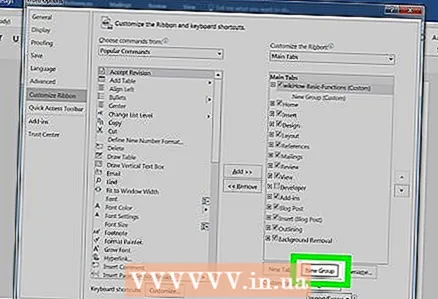 2 Тасманын ыңгайлаштыруу тизмесинин жогору жагында Топту түзүү чыкылдатыңыз. Бул тизмедеги жаңы өтмөктүн аталышынын астында жайгашкан "Жаңы топ" деп аталган нерсени кошот.
2 Тасманын ыңгайлаштыруу тизмесинин жогору жагында Топту түзүү чыкылдатыңыз. Бул тизмедеги жаңы өтмөктүн аталышынын астында жайгашкан "Жаңы топ" деп аталган нерсени кошот. 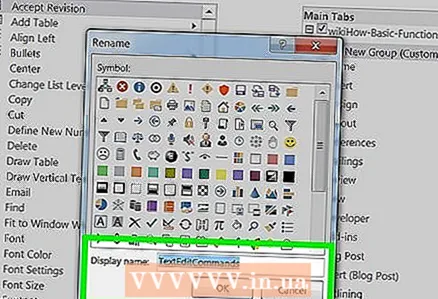 3 Жаңы топко мааниси бар ат коюңуз. "Атын өзгөртүү" диалог кутучасын ачуу үчүн "Атын өзгөртүү" баскычын чыкылдатыңыз, талаага жаңы ат киргизиңиз жана ОК басыңыз. Андан кийин бул топко буйруктарды кошууга болот.
3 Жаңы топко мааниси бар ат коюңуз. "Атын өзгөртүү" диалог кутучасын ачуу үчүн "Атын өзгөртүү" баскычын чыкылдатыңыз, талаага жаңы ат киргизиңиз жана ОК басыңыз. Андан кийин бул топко буйруктарды кошууга болот. - Сиз ыңгайлаштырылган топту демейки өтмөктөрдүн бирине, ошондой эле ыңгайлаштырылган өтмөккө кошо аласыз. Бул өзгөчөлүктүн идеясы - сиз көбүнчө колдонгон демейки өтмөк тобуна буйруктарды камтыган ыңгайлаштырылган топторду түзүү, андан кийин баштапкы топту жок кылуу.
4 -бөлүктүн 3 -бөлүгү: Жаңы Менюга / Табулатурага пункттарды кошуу
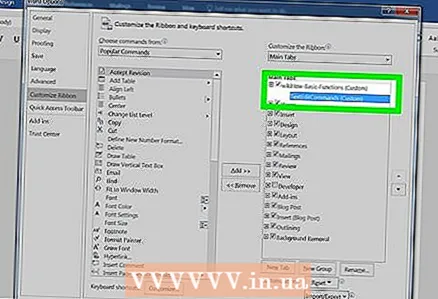 1 Жаңы нерселерди кошкуңуз келген меню / топту тандаңыз.
1 Жаңы нерселерди кошкуңуз келген меню / топту тандаңыз.- Word 2010 жана 2013 -жылы, лентаны ыңгайлаштыруу тизмесинен элементтерди кошууну каалаган топту тандаңыз. Меню пункттарын сиз өзүңүз түзгөн топторго топтун аталышынан кийин жазылган "(Custom)" кошо аласыз.
- Word 2003 -жылы Категориялар тизмесинен ыңгайлаштырууну каалаган менюну тандаңыз.
 2 Менюга / топко кошкуңуз келген буйрукту тандаңыз.
2 Менюга / топко кошкуңуз келген буйрукту тандаңыз.- Word 2010 жана 2013-жылы, ачылуучу тизмеден, "Буйруктарды тандоо" дан тандоолордун бирин тандап, анан жылдыруу тизмесинен Буйруктарды тандаңыз.
- Word 2003 -те, Буйруктар тизмесинен буйрукту тандаңыз.
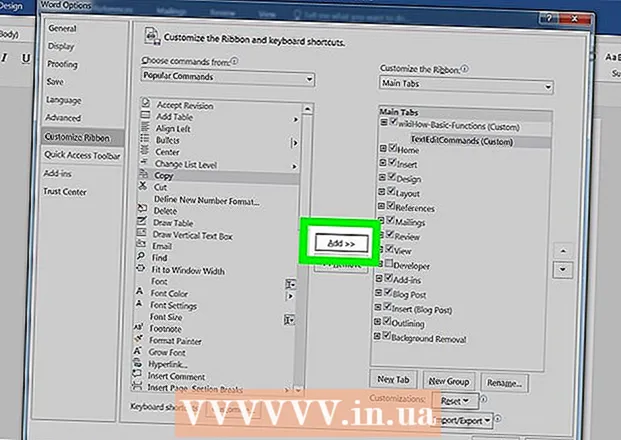 3 Менюга / топко буйруктарды кошуу
3 Менюга / топко буйруктарды кошуу - Word 2010 жана 2013 -жылы, жылдыруу тизмесинин оң жагындагы Кошуу баскычын чыкылдатыңыз. Өзүңүз каалагандай топтун ичинде жаңы буйруктарды жайгаштыруу үчүн лента тандоолор тизмесинин оң жагындагы баскычтарды колдонуңуз.
- Word 2003 -жылы, каалаган менюга жылдыруу үчүн тандаган буйругуңуз боюнча чычкандын сол баскычын басып кармап туруңуз. Жаңы буйруктун жайгашкан жерин көрсөтүүчү вертикалдуу сызык пайда болгондо жана дал ушул сиз каалаган позиция, чычкандын сол баскычын коё бериңиз.
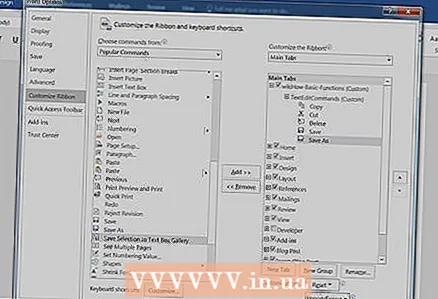 4 Бүткөндө лентаны ыңгайлаштыруудан чыгыңыз.
4 Бүткөндө лентаны ыңгайлаштыруудан чыгыңыз.- Word 2010 жана 2013 -жылы, чыкылдатыңыз ОК.
- Word 2003 -жылы Жабуу дегенди басыңыз.
4 ичинен 4 -бөлүк: Жаңы Менюдан / Өтмөктөрдөн нерселерди алып салуу
 1 Эгерде сизде азырынча жок болсо, лента тандоолоруна өтүңүз. Wordтин версиясы үчүн муну кантип жасоону үйрөнүү үчүн бул окуу куралынын 1 -кадамына кайтыңыз.
1 Эгерде сизде азырынча жок болсо, лента тандоолоруна өтүңүз. Wordтин версиясы үчүн муну кантип жасоону үйрөнүү үчүн бул окуу куралынын 1 -кадамына кайтыңыз.  2 Жок кылгыңыз келген буйрукту тандаңыз.
2 Жок кылгыңыз келген буйрукту тандаңыз. 3 Менюдан же топтон буйрукту алып салуу.
3 Менюдан же топтон буйрукту алып салуу.- Word 2010 жана 2013 -жылы, буйруктарды тандоо тизмесине буйрукту кайтаруу үчүн Жок кылуу баскычын чыкылдатыңыз.
- Word 2003 -жылы менюдан документ терезесине керексиз буйрукту сүйрөңүз.
 4 Бүткөндө лентаны ыңгайлаштыруудан чыгыңыз.
4 Бүткөндө лентаны ыңгайлаштыруудан чыгыңыз.- Word 2010 жана 2013 -жылы, чыкылдатыңыз ОК.
- Word 2003 -жылы Жабуу дегенди басыңыз.
Кеңештер
- Ыңгайлаштырылган менюларды же топторду кошуудан мурун, көбүнчө кайсы буйруктар менен менюларды колдонооруңарды жакшылап ойлонгула, ошондой эле Куралдар тилкеси / Тез кирүү куралдар панели менен баскычтардын жарлыктарын колдонуунун пайдалуулугун үйрөнгүлө. Сиз аларды ыңгайлаштырылган менюларды кошкондон да пайдалуу деп табышыңыз мүмкүн.
- Сиз Тасманы Word 2007де ушинтип ыңгайлаштыра аласыз, бирок муну программалоо үчүн XML керек, жана учурдагы өтмөктөрдү эч кандай өзгөртүүгө болбойт. Тасманы ыңгайлаштыруу интерфейси Word 2010 чыгарылмайынча толук болгон эмес.